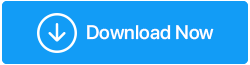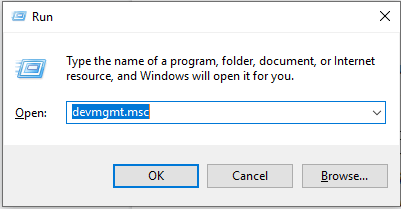Windows 10'da Sürücüler Nasıl Yedeklenir ve Geri Yüklenir
Yayınlanan: 2019-07-24Windows PC'nizdeki sık sürücü güncellemeleri, her türlü hatayı düzeltmek, yeni özellikler sunmak ve genel performansı ve kararlılığı artırmak için kullanıma sunulur. Ancak, bir sürücü güncellemesinin yeni yüklediğiniz sürücüyle uyumlu olmayabileceği ve sürücünüzü önceki sürüme geri yüklemeniz gerekebileceği durumlar olabilir. Bunu yapmanın bir yolu, Sürücüyü Geri Al Seçeneğidir.
Sürücüleri güncellerken sorun yaşıyorsanız, yapabilecekleriniz burada .
Diyelim ki yakın zamanda grafik sürücünüzü veya ses bağdaştırıcınızı güncellediniz ve sürücü sorunlarıyla karşı karşıyasınız. Sürücüyü Geri Al seçeneğine geçmeden önce, sürücülerin bir yedeğinin hazır olduğundan emin olun.
Aşağıda belirtilen yöntemlerden birini kullanarak Windows 10'da Sürücüleri yedekleyebilirsiniz .
1. Yazılımı kullanarak Windows 10'da sürücüleri yedekleyebilirsiniz.
2. Yükseltilmiş komut istemini kullanarak Windows 10'da sürücüleri manuel olarak yedekleyebilirsiniz.
1. Sürücü Güncelleme Yazılımını Kullanarak Windows 10'da Sürücüleri Yedekleyin
“Sürücüyü Geri Al” seçeneğini kullanmadan önce, sisteminizde bulunan sürücülerin yedeğini aldığınızdan emin olun. Bu, eski sürücülerinizi kurtarmanın başka bir yolunun olmaması durumunda en azından eski sürücülerinizi güvende tutmanızı sağlayacaktır.
Piyasada yalnızca mevcut sürücülerinizin yedeğini almanıza değil, aynı zamanda tüm sürücüleri Windows 10'da güncellemenize izin veren birkaç yedekleme ve sürücü güncelleme yazılımı bulunmaktadır. Sadece bu değil, bunlar acil bir durum ortaya çıktığında sürücüleri geri yüklemenize bile izin verir.
Advanced Driver Updater , Windows PC'nizi güncel olmayan sürücüler için taramanın ve güncellemenin yanı sıra, sürücülerinizin yedeğini oluşturma olanağı da sağlayan harika bir sürücü güncelleme yazılımıdır.
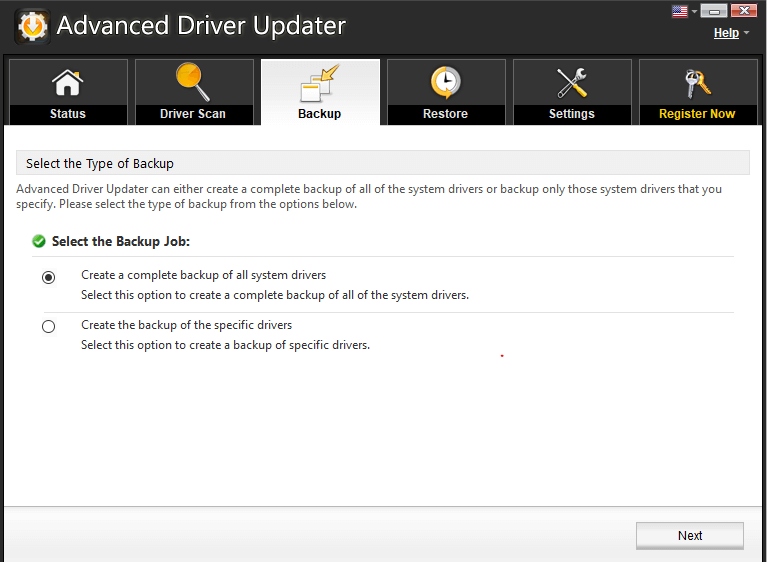
Aşağıdaki özellikleri sergiler -
- Windows PC'nizdeki tüm sürücüleri veya seçici sürücüleri yedeklemeyi seçebilir ve ardından gerektiğinde sürücüyü geri yükleyebilirsiniz .
- Sık sık uyumluluk sorunlarına neden olan veya sistem kararsızlığına neden olan bu sürücüleri tarama listesinden hariç tutabilirsiniz.
- Sürücülerin taramasını isteğinize göre planlayın. Bu, yeni donanım piyasaya çıkar çıkmaz o aygıt için hazır bir sürücünüz olmasını sağlayacaktır.
Advanced Driver Updater , Windows 10 sürücülerini yedeklemek için bu şekilde çalışır –
1. Gelişmiş Sürücü Güncelleyiciyi Başlatın
2. Advanced Driver Updater'ı başlattıktan sonra Geri Yükle seçeneğine tıklayın. Burada, geri yüklemek istediğiniz listeden istediğiniz sürücüyü seçebilirsiniz.
3. Sürücüden emin olduğunuzda, istenen sürücü yedeğini ve sürücünün önceki bir sürümünü geri yüklemek için ' Yedeği yükle ' seçeneğine tıklayın.
2. Windows 10'da Sürücüleri Yedeklemek için Yükseltilmiş Komut İstemini Kullanma
'Yükseltilmiş Komut Satırı' veya 'Yükseltilmiş Mod' olarak da bilinen bu mod, kullanıcının yönetici ayrıcalıklarını kullanarak sistem komutlarını yürütmesine olanak tanır. Bunlar normal bir kullanıcının sahip olmadığı ayrıcalıklardır.
Yükseltilmiş Komut İstemini açmak için –
1. Komut İstemi'ni arayın ve Yönetici olarak çalıştır'ı seçin
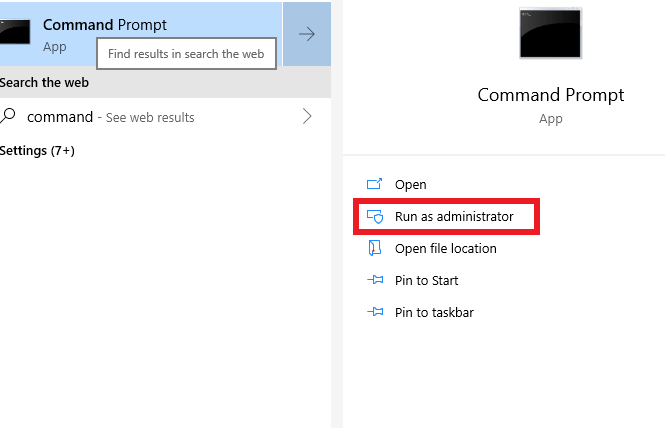
2. Açılan komut istemine aşağıdaki komutu girin
dism /online /export-driver /destination: “ klasör yolu ” .
' Klasör yolunu ' sürücü yedeklemesini dışa aktarmak istediğiniz yolla değiştirin. Örn: dism /online /export-driver /hedef: “D:\Drivers Backup”

3. Şimdi komut istemini kapatabilir ve sürücü yedeğinin oluşturulduğunu bulacağınız belirtilen klasöre (D:\Drivers Backup) gidebilirsiniz.
Sürücüleri Geri Alma Seçeneğini Kullanarak Windows 10'da sürücüleri geri yükleyin
Şimdi, Sürücüyü Geri Al seçeneğini kullanarak Windows 10'da Yedekleme Sürücülerini geri yüklemek için aşağıda belirtilen iki temel gereksinimi karşılamanız gerekir –
- Donanım sürücüsünü geri yüklemek için, sürücüsünü geri yüklemek istediğiniz aygıtın, sürücünün önceki bir sürümünün yüklü olduğundan emin olmalısınız; bu, sürücü yedeklemenin kullanışlı olabileceği bir şeydir.
- Yönetici olarak oturum açmalısınız
Not: Geri Alma Sürücüsünü kullanırken iki noktadan biri karşılanmazsa, Geri Alma Sürücüsünün devre dışı veya soluk olduğunu göreceksiniz.
Sürücüleri geri yüklemek için Sürücüyü Geri Al seçeneğine ulaşmanın yolları –
1. Başlat Menüsünü Kullanarak Sürücüyü Geri Al Seçeneğine Ulaşma
2. Run Komutunu Kullanarak Sürücüyü Geri Al Seçeneğine Ulaşma
1. Başlat Menüsünü Kullanarak Sürücüyü Geri Al Seçeneğine Ulaşma 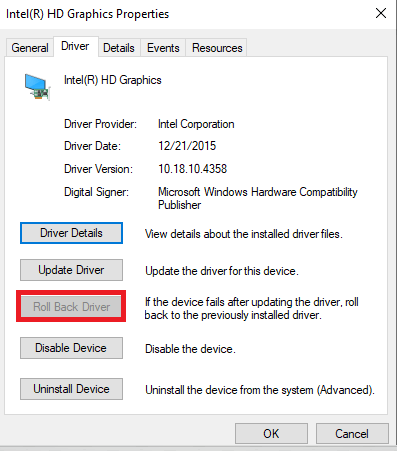
- Arama çubuğuna Aygıt Yöneticisi yazın, Pencere Düğmesinin yanında görünür.
- Aygıt Yöneticisi penceresi açıldığında, herhangi bir Aygıtın ağaç görünümüne (> Aygıt ) tıklayın.
- Cihaza sağ tıklayın ve Özellikler'e tıklayın
- Açılan Aygıt Yöneticisi penceresinde Sürücü sekmesine tıklayın
- Sürücüyü Geri Al seçeneğine tıklayın
2. Run Komutunu Kullanarak Sürücüyü Geri Al Seçeneğine Ulaşma
- Win+R düğmesine basın
- Arama çubuğuna devmgmt.msc yazın
- Tamam'a basın
- Aygıt Yöneticisi penceresi açıldığında, herhangi bir Aygıtın ağaç görünümüne (> Aygıt ) tıklayın.
- Cihaza sağ tıklayın ve Özellikler'e tıklayın
- Açılan Aygıt Yöneticisi penceresinde Sürücü sekmesine tıklayın
- Sürücüyü Geri Al seçeneğine tıklayın
Belirli Bir Konumda Sakladığınız Yedeklemeyi Kullanarak Sürücüleri Geri Yükleyin
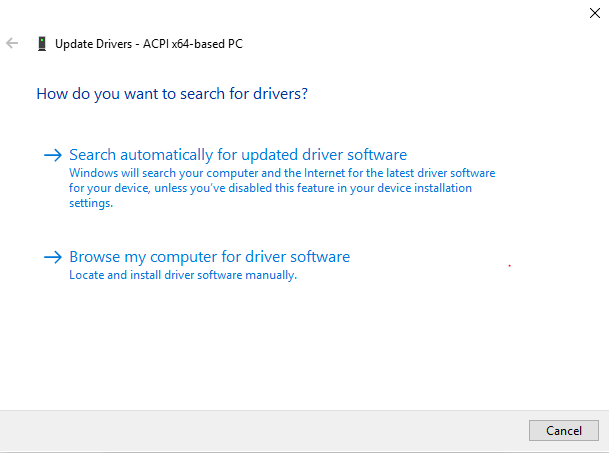
Sürücüleri belirli bir klasörde nasıl yedekleyebileceğinizden daha önce bahsetmiştik. Belirtilen klasörde (bizim durumumuzda D:\) yedeklemeyi hazır hale getirdikten sonra, sürücüleri geri yüklemek için aşağıda belirtilen adımları izleyin.
- Pencere düğmesinin yanındaki arama çubuğunda aygıt yöneticisini arayın
- Sürücüsünü güncellemek istediğiniz cihazı seçin ve Özellikler'e gidin
- Sürücüler sekmesine gidin ve Sürücü Güncelle'ye tıklayın
- Şimdi sürücü yazılımı için bilgisayarıma gözat'a tıklayın
Daha yaygın olarak sürücü, aygıt sürücüsü veya donanım sürücüsü olarak bilinen, bir veya daha fazla donanım aygıtının bilgisayarın işletim sistemiyle iletişim kurmasını sağlayan bir dosya grubudur. Sürücüler olmadan bilgisayar, yazıcı gibi donanım aygıtlarına doğru şekilde veri gönderemez ve alamaz.
Kapatmak için
Sürücüler veya aygıt sürücüleri, daha yaygın olarak adlandırıldığı gibi, donanım aygıtlarının bilgisayarınızın işletim sistemiyle iletişim kurmasını sağladıklarından çok önemlidir. Sürücülerin yedeğini oluştururken sorunlarla karşılaşıyorsanız, sürücüleri yedekleyip geri yükleyebileceğiniz yöntemlerden bazıları bunlardır.
Bizi takip edin: